Marquee Tool - използва се за селекция на области. С него може да се селектира елипса /кръг/, правоъгълник /квадрат/, колона от 1 пиксел и ред от 1 пиксел.
Move Tool - с него можете да премествате обектите, които са на активния слой. Цялото изображение може да преместите, като първо го направите еднослойно.
Lasso Tool - с ласото можете да селектирате области с неправилни форми.
Magic Wand - вълшебната пръчица е за автоматична селекция на всички пиксели на активния слой, които са с цвета на пиксела, върху който сте кликнали с мишката.
Cropping tool - смалява размера на картинката чрез изрязване. Селектирайте с него желаната област от изображението и после натиснете Еnter, за да я изрежете.
Slice Tool - прави водачи /водещи линии/.
Heal Brush Tool и Patch Tool - различни форми на един и същи инструмент. Heal Brush Tool се използва при ретуш на снимки, за изтриване на високия контраст. За да го използвате, задръжте натиснат клавиша Аlt, докато кликнете върху източника /областта, която изглежда така, както искате да изглежда и повреденото място/ и влачете мишката отгоре, за да я оправите. Patch Tool оправя повредените части на снимката, като смесва повредената с добре изглеждащата част. Селектирайте с инструмента част от изображението и извлачете селекцията на другото място. Това ще комбинира селекциите.
Pencil tool и brush tool - използват се за рисуване.
Clone Stamp Tool и Pattern Stamp tool - с първия рисувате копие на областта, която използвате за източник. С втория можете да си създадете шарка, която искате да използвате занапред.
History Brush Tool и Art History Brush - с History Brush Tool можете да отмените промените, които сте направили на изображението, и то само на необходимото ви място. Нещо, като undo за части от картинката. Art History Brush ужким прави същото, но влага доста творчество в процеса - едва ли ще използвате често този инструмент.
Eraser tool - гумичката изтрива областите от изображението, върху които минавате с мишката /от активния слой/.
Paint Bucket - кофичката оцветява областта в 1 цвят /който вие сте задали/.
Gradient tool - с този инструмент прилагате различни видове градиентно /преливащо се/ запълване на активния слой.
The Blur tool, Sharpen Tool, и Smudge Tool - за да ги използвате, трябва да влачете мишката върху областите, където искате да приложите съответните ефекти. С първия инструмент замъглявате, с втория изостряте, с третия размазвате местата, където влачите мишката.
The Dodge tool, Burn tool, и Sponge tool - с тези инструменти също трябва да влачите мишката по изображението. Първият от тях изсветлява, вторият потъмнява, третият намалява наситеността на цветовете.
Text tool - с него пишете текст върху изображението.
Pen Tool - можете да рисувате контури, които да се поправят и дооформят в последствие.
Custom Shape Tools - създавате различни форми.
Annotation tool - можете да си добавяте бележки или звуци към изображението.
Eyedropper tool - с този инструмент си взимате мостра за цвета от картинката, от панела с цветовете или от прозореца за избор на цвят.
Hand Tool - при голямо увеличение на изображението, с ръчичката си местите областта, в която работите за момента, без да влияете на обектите.
Zoom tool - увеличавате си изгледа на картинката, за да виждате по-ясно детайлите. Този инструмент също не променя самото изображение.
Работно поле
Tools Palette - кутия с инструменти.
Tool Options - от тук се задават настройките на избрания /активния/ инструмент.
Drop down menus - падащи менюта.
Info Palette - показва информация за активното изображение.
Colours/Styles Palette - от първия панел си избирате цвят, от втория си избирате стил за слоя.
History Palette - от този панел може да се връщате назад в действията си до избрано от вас минало действие.
